Flash Stroke programmaparatūra un mirgošana

- 1182
- 339
- Hubert Buckridge DDS
Uz zibspuldzes "slimībām" (kad tās atsakās strādāt) rada daudzus faktorus. Šajā publikācijā mēs viņus neinteresēsim (iemesli), bet gan metodes, kā atgriezt sīkrīkus pilnai funkcionēšanai - kā zibspuldzes diska zibspuldzi vai atspoguļot.

Nav grūti veikt programmaparatūras vai zibspuldzes griešanu.
Flash disku formatēšana
Flash diska izmantošanas galvenais mērķis ir ierakstīt datus. Datiem (kopā ar zibspuldzi) ir visdažādākais mērķis - no vienkāršas uzglabāšanas līdz OS ielādēšanai (pat pirkstu nospiedumu pārbaude).
Arhitektūras un ierakstīšanas sistēma
Mūsu raksta tēmai ir arī svarīgi saprast tā komponentus:
- Fiziskais savienojums ar datoru tiek veikts, izmantojot USB interfeisu (dažreiz tas ir mikrosB);
- Kontrolieris;
- Atmiņas mikroshēma;
- Signāla oscilators USB līnijām.
Ierakstīšanai tiek izmantota tauku sistēma (16, 32 vai ex) (atkarībā no lieluma). Ar ietilpību vairāk nekā 64 GB - exfat vai ntfs. Ja sīkrīka lietošana kļūst problemātiska (lasīšanas kļūdas) - tas jāveido vai jāizveido reflēva.
Logs
Ja sistēma ļauj formatēt zibspuldzi, tad ar to ir jāsāk atjaunošana. Windows ir viņa lietderība par to.
Par to jums nepieciešams:
- Savienot zibatmiņas disku;
- Sadaļā "Mans dators" atrodiet ikonu, kas to atspoguļo, nospiediet to ar labo peli, komandu logā atlasiet "Format" un pēc tam dod priekšroku vienai no failu sistēmām: NTF vai taukiem (neko nemainot cits).
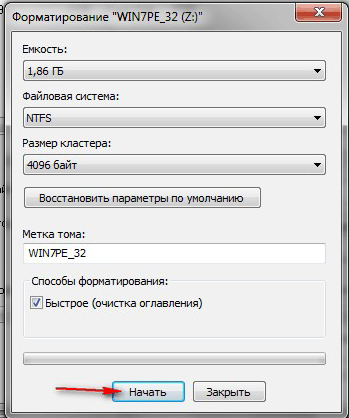
Ntfs vai tauku sistēma
NTFS ir vēlāk - Windows 95 un 98 nedarbojas ar to. Un jau sākot ar Windows 2000 - satur gan ntfs, gan taukus. Sakarā ar galējo izplatību asu valstī (operētājsistēmas, slengs), Windows Flash Drives jau tiek iegūti ar tauku formātu.
SVARĪGS. Fat -format nenosaka tiesības uz piekļuvi datiem un nepieraksta failu, kas pārsniedz četrus gigabaitus (pat ja ir rezerves) - jums būs jāsagriež gabalos vai jāizvēlas NTFS formāts.Mēs izmantojam NTFS XP
Šī noklusējuma funkcija XP nav pieejama. Lai to aktivizētu pēc diska savienošanas ar datoru, jums jāatver izvēlne "Zibatmiņas diska rekvizīti" uz "Equipment" cilnē ". Tajā par “politiķa” grāmatzīmi instalējiet Chekbox pie izpildes vienuma “Optimize”, apstipriniet, nospiežot “OK”. Pēc tam tiks atvērta NTF formatēšanas pieejamība (parādīsies sistēmas izvēle).
FORTER Utilities
Jūs varat formatēt USB zibatmiņas disku ar citiem speciālajiem spektriem, piemēram, HP USB disks. Ja tas nedarbojas, jums vajadzētu izmēģināt zema līmeņa formatēšanu HDD zemu. Ir arī HDD reģeneratora lietojumprogramma, kas atjauno cietos diskus. Piemērots un zibspuldzes braucieni. Tas uzliek plāksterus uz bezspēcīgām sektoriem (padara tos aizvērtu ierakstīšanai), kā arī ar savu palīdzību jūs varat atjaunot datus.
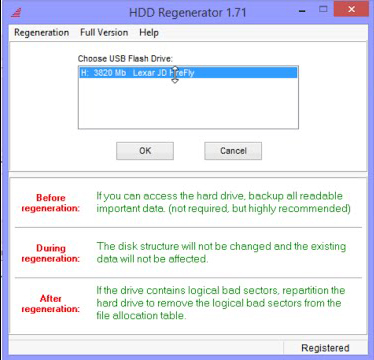
Mirgojošs zibspuldzes disks
Ja diska formatēšana nav pieejama (OS programma ziņo par kļūdām un speciālo uzņēmumu nesniedz rezultātu), tad, lai atgrieztu to dzīvībai.
Pareizais nosaukums, ko parasti sauc par programmaparatūru - mikroprammu, kas sastāv no kontroliera mikrokoda un oficiālajiem datiem par mikrocirkiem. Mikrokods ir ievietots ierīcē ražošanā rūpnīcā. Bet amatpersona bieži tiek atbilstoša darbības laikā.
Programmatūras remonts (rūpnīcas operāciju atkārtošana) ietver tīrīšanu, atmiņas pārbaudi, jaunu apraides tabulu apkopošanu un to parakstīšanu servisa laukos - tas ir precīzi "zema līmeņa formatēšana".
Šāda darba komunālajiem pakalpojumiem ir stingra specializācija kontrolieru modeļos. Tāpēc remontētājam jāatrod tāds, kas atbilst noteiktam gadījumam (galu galā mikroc cirkulu iespējas var mainīties no partijas uz ballīti!) - pacietīgi šķirojot ne tikai duci.
Nosakiet zīmolu (skats)
Pirms zibatmiņas diska mirgošanas jums tas jānosaka VID, PID vērtībām. Mēs uzzinām modeli pēc viņiem, un pēc tā mēs atradīsim tehnoloģisko programmatūru remontam.Būtu visvieglāk aplūkot marķējumu pēc lietas atklāšanas, lai noteiktu modeli. Programmatūras metožu izmantošana būs maigāka.
Lai atrastu VID kodus (identificējošu ražotāju) un PID (lai identificētu produktu), kas atpazīst jebkuru USB zibatmiņas disku. Vienai no ierīcēm zibatmiņas diska informācijas ekstraktoru programma mums palīdzēs (piemēram) (ir daudz citu).
Pēc lietojumprogrammas instalēšanas un faila getflashinfo palaišanas.EXE noklikšķiniet uz "iegūt datus". Mēs saņemam aptuvenu ziņojumu:
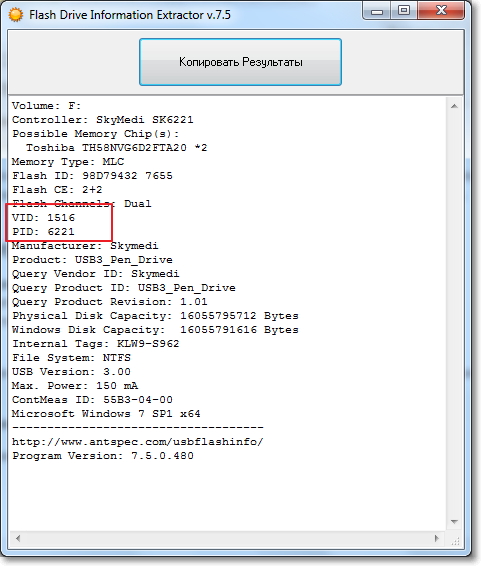
Saskaņā ar saņemtajām VID un PID vērtībām, datu logā tiek noteikts kontrolieris un programma (UTILS) zibatmiņas programmaparatūrai:
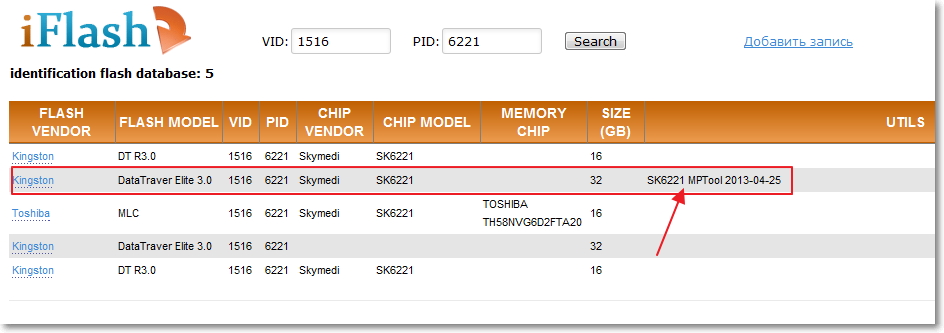
Citas ierīces būs sastopamas ar to pašu kontrolieri sarakstā. No tiem ir izvēlēts vairāk līdzīgu (intuitīvi). Tagad mēs atrodam utilītu - meklēšanā mēs vadām atrasto vārdu. Ja vēlamais šajā vietnē nav atrasts, tad varat Google vai sazināties ar citiem avotiem. Pat ja nosaukums ir nedaudz atšķirīgs - tas ir labi - tam vajadzētu izrādīties.
Izvēlieties OS tehnoloģiskai
Tehnoloģiskie komunālie pakalpojumi labāk darbojas operētājsistēmā Windows XP - ražošanas darbinieki ir konservatīvāki un nedzenās modē. Turklāt būs nepieciešama fakta, ka būs nepieciešama autovadītāju un citu "bīstamu" darbību uzstādīšana - ir vajadzīgas administratora tiesības.
Mēs atspoguļojam atrastajā programmā
Disks ir izslēgts, palaidiet lejupielādētās un neizpakotās lietderības izpildītāja exe-failu (šajā gadījumā, MPTOOL.exe).
SVARĪGS. Ir vērts meklēt teksta failu "Lasīt mani" arhīvā (README.txt) - tajā var būt noderīga informācija. Tam var būt instrukcijas vai hipersaite avotam ar to. Angļu tekstu tulkojis Google tulkotājs.Pēc lietojumprogrammas uzsākšanas mēs pievienojam zibatmiņas disku datoram - programmas logā par to parādās informācija. Nospiežot taustiņu “Sākt”, sākas mirgošana. Process tiek atspoguļots dzeltenā sloksnē.
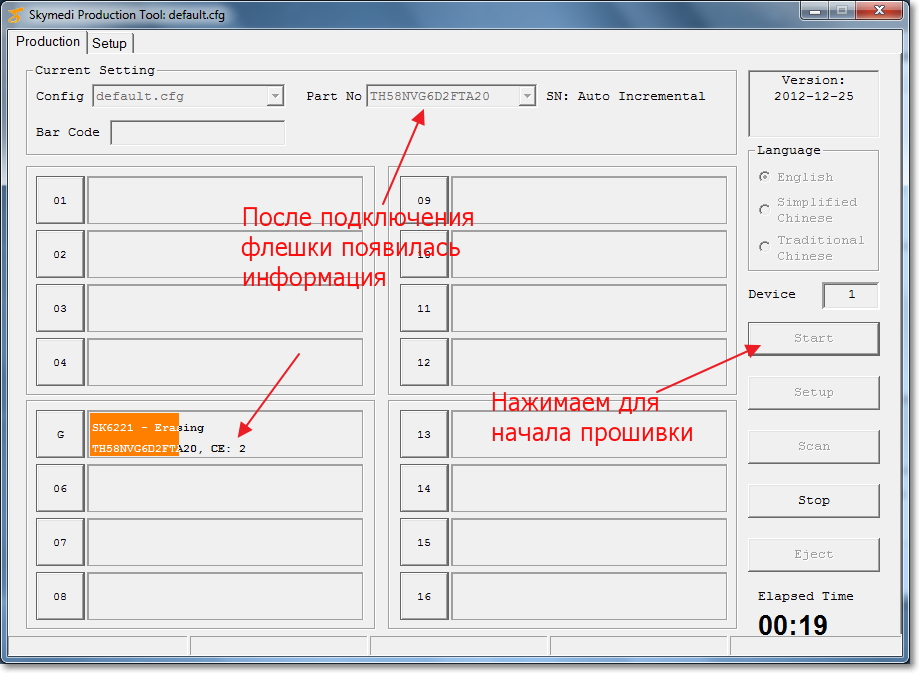
Beigās - uz vienas šūnas zaļā fona, iedrošinošais teksts ietekmēs - ok.
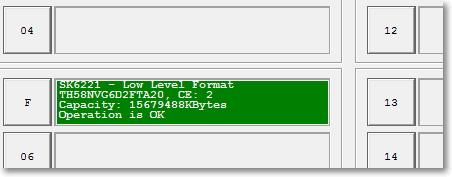
Nekavējoties parādās OS priekšlikums formatēt disku. Ja jums ir pareizais vadītājs, tad viss izdosies. Ja nē, tad jums ir jāatvieno/jāpievieno sīkrīks. Tad draiveris tiks instalēts automātiski, un zibatmiņas disks parādīsies diriģentā - jūs varat formatēt.
Ar citu lietderību darbības var nedaudz atšķirties, bet ne tik kritiskas, lai ar to netiktu galā.
Vispārējs padoms
Ražotāji sāka plānot zibatmiņas diska programmatūru vispārējai piekļuvei. Lai lejupielādētu nepieciešamo konkrētajā gadījumā - modelis ir norādīts tehniskā atbalsta sadaļā (dažreiz arī papildu sērijas numurs). Dažos gadījumos seriālu pieprasa pati programmatūra (ar pārbaudi caur internetu). SerialCheck programmas autentiskums nebūs lieks, jo viltojumi mūs ieskauj visur.
Gandrīz jebkuru modeli var atdzīvināt, izmantojot firmas programmas. Plus iespēja atrast līdzīgu lietu forumos. Ķīnas zibatmiņas piedziņas kontroliera programmaparatūra neatšķiras, izņemot to mazāku jaudu, salīdzinot ar deklarēto. Var būt zibatmiņas disks ar neidentificētu kontroliera zīmolu.
Kompleksie gadījumi ietver Sandisk Flash Drives. Tas ir saistīts ar korporatīvo politiku. Pats uzņēmums veic pilnu ražošanas ciklu - sākot no nestandarta risinājumu izstrādes līdz pārdošanai. Viņiem nav remonta programmatūras. Ja nevarat izvēlēties komunālo pakalpojumu, nelietojiet un neizmantojiet kausu.
Flash Drive profilakse
Kā mēs jau sapratām - labāk nav panākt zibatmiņas piedziņu nepieciešamībai labot. Šeit ir daži ieteikumi informācijai līdz minimālām nevēlamām sekām:
- Aizsardzība no temperatūras svārstībām, no ūdens ietekmes, agresīvas barotnes, mehāniskās ietekmes, x -ray starojums, elektromagnētiskie lauki. Ieliktņa/ekstrakcijas precizitāte;
- Zibatmiņas diska aizpildīšana "uz acs āboliem", tā failu sistēma var tikt sabojāta. Bīstams simptoms ierakstīšanā - palēnināšanās un sasalšana;
- Pārbaudiet zibatmiņas disku, izmantojot OS, veiciet defragmentāciju;
- Nelietojiet USB zibatmiņas disku kā vienu paraugu (iedomājieties, ka jums ir tikai viena dzīvokļa atslēga);
- Ievērot zibspuldzes drošu ekstrakcijas procedūru;
- Lai izvairītos no statiskām izlādēm, neattiecieties uz zibatmiņas diska kontaktiem ar pirkstiem, metāla objektiem, izvairieties no kontakta ar citu sintētiku;
- Ar dīvainu zibatmiņas disku nesteidzieties to izturēties ar zema līmeņa programmām. Vispirms kopējiet svarīgus failus uz citu vidi un pēc tam sāciet remontu.
Tagad jūs zināt, kā mirgot USB-Flash diska un jūs varat patstāvīgi saprast šo problēmu. Ļaujiet jūsu zibspuldzei ilgstoši dzīvot.
Atstājiet savus komentārus.
- « Bootable zibatmiņas diska izveidošana ar Kaspersky glābšanas disku
- Autovadītāju dublēšana no datora uz zibatmiņu »

